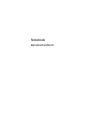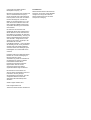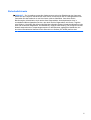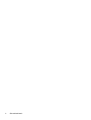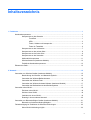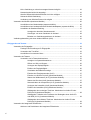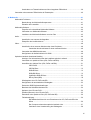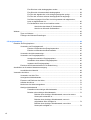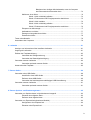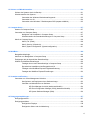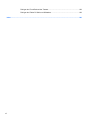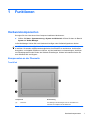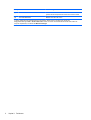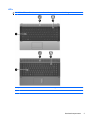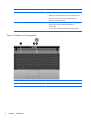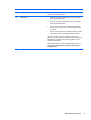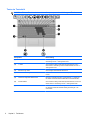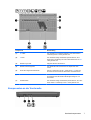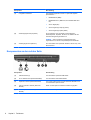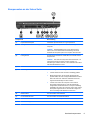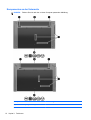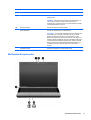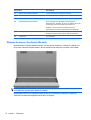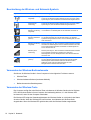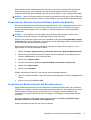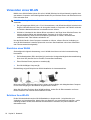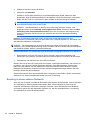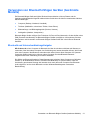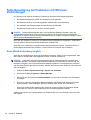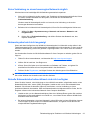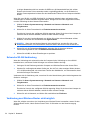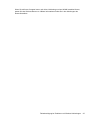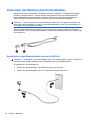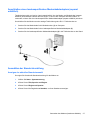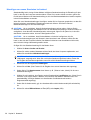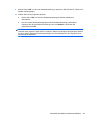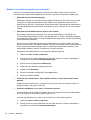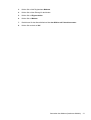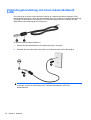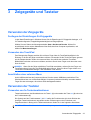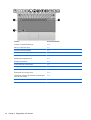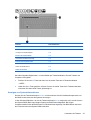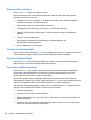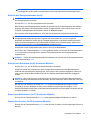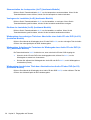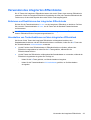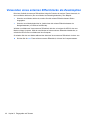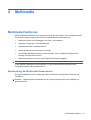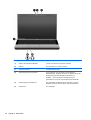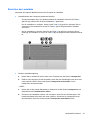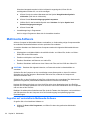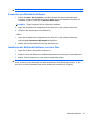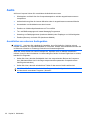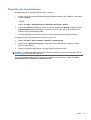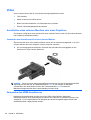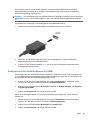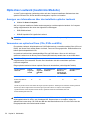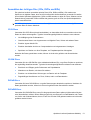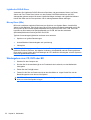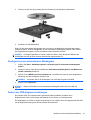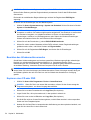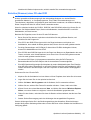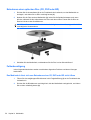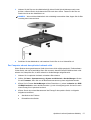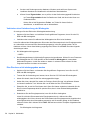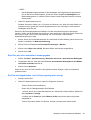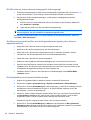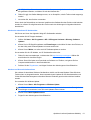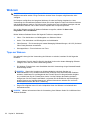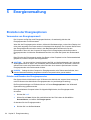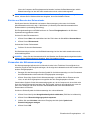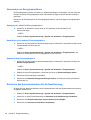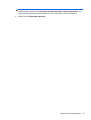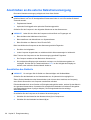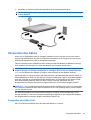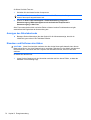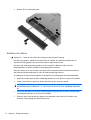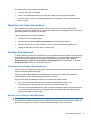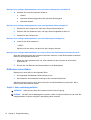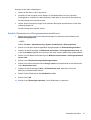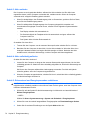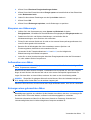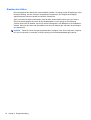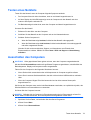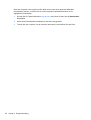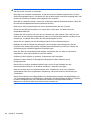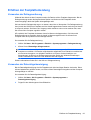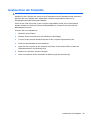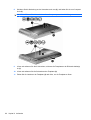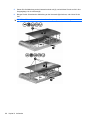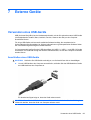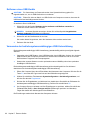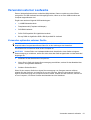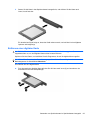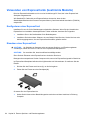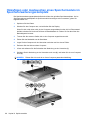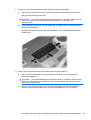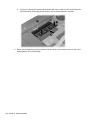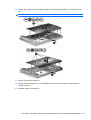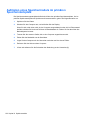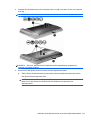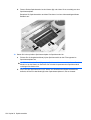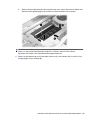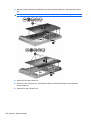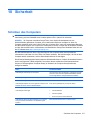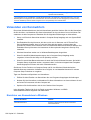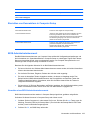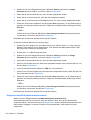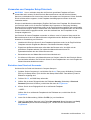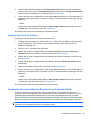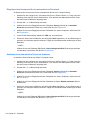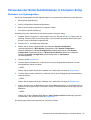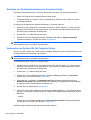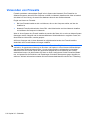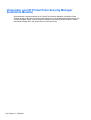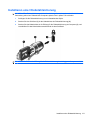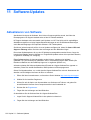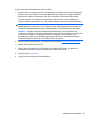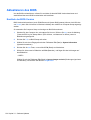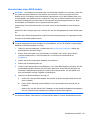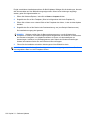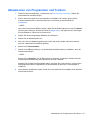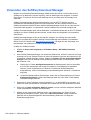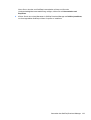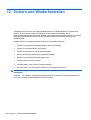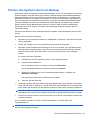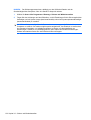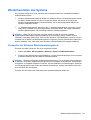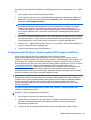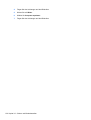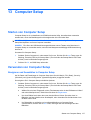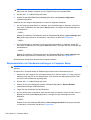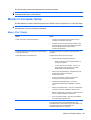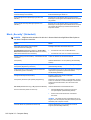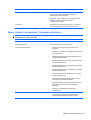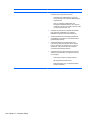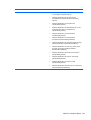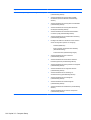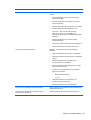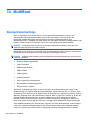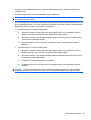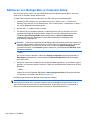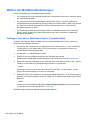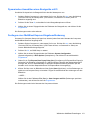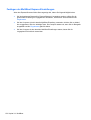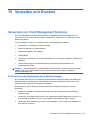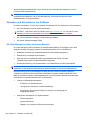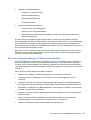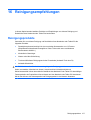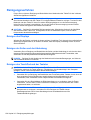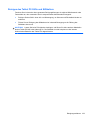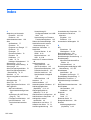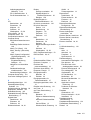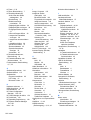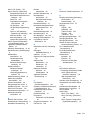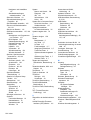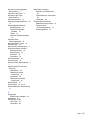Notebook
Benutzerhandbuch

© Copyright 2010 Hewlett-Packard
Development Company, L.P.
Bluetooth ist eine Marke ihres Inhabers und
wird von Hewlett-Packard Company in
Lizenz verwendet. Intel ist eine Marke der
Intel Corporation in den USA und anderen
Ländern oder Regionen. Java ist eine
Marke von Sun Microsystems, Inc. in den
USA. Microsoft und Windows sind in den
USA eingetragene Marken der Microsoft
Corporation. Das SD Logo ist eine Marke
ihres Inhabers.
HP haftet nicht für technische oder
redaktionelle Fehler oder Auslassungen in
diesem Dokument. Ferner übernimmt sie
keine Haftung für Schäden, die direkt oder
indirekt auf die Bereitstellung, Leistung und
Nutzung dieses Materials zurückzuführen
sind. HP haftet – ausgenommen für die
Verletzung des Lebens, des Körpers, der
Gesundheit oder nach dem
Produkthaftungsgesetz – nicht für Schäden,
die fahrlässig von HP, einem gesetzlichen
Vertreter oder einem Erfüllungsgehilfen
verursacht wurden. Die Haftung für grobe
Fahrlässigkeit und Vorsatz bleibt hiervon
unberührt.
Inhaltliche Änderungen dieses Dokuments
behalten wir uns ohne Ankündigung vor.
Die Informationen in dieser
Veröffentlichung werden ohne Gewähr für
ihre Richtigkeit zur Verfügung gestellt.
Insbesondere enthalten diese
Informationen keinerlei zugesicherte
Eigenschaften. Alle sich aus der
Verwendung dieser Informationen
ergebenden Risiken trägt der Benutzer.
Die Garantien für HP Produkte und
Services werden ausschließlich in der zum
Produkt bzw. Service gehörigen
Garantieerklärung beschrieben. Aus dem
vorliegenden Dokument sind keine
weiterreichenden Garantieansprüche
abzuleiten.
Zweite Ausgabe: Oktober 2010
Erste Ausgabe: März 2010
Teilenummer des Dokuments: 601865-042
Produkthinweis
Dieses Benutzerhandbuch beschreibt die
Funktionen, die auf den meisten Modellen
verfügbar sind. Einige der Funktionen
stehen möglicherweise nicht auf Ihrem
Computer zur Verfügung.

Sicherheitshinweis
VORSICHT! Zur Vermeidung eventueller Verbrennungen oder einer Überhitzung des Computers
stellen Sie den Computer nicht direkt auf Ihren Schoß, und blockieren Sie die Lüftungsschlitze nicht.
Verwenden Sie das Notebook nur auf einer festen, ebenen Oberfläche. Vermeiden Sie die
Blockierung der Luftzirkulation durch andere feste Gegenstände, wie beispielsweise einen in
unmittelbarer Nähe aufgestellten Drucker, oder durch weiche Gegenstände, wie Kissen, Teppiche
oder Kleidung. Vermeiden Sie während des Betriebs außerdem direkten Kontakt des Netzteils mit der
Haut und mit weichen Oberflächen, wie Bettwäsche, Teppiche oder Kleidung. Der Computer und das
Netzteil entsprechen den Temperaturgrenzwerten für dem Benutzer zugängliche Oberflächen, die
durch den internationalen Standard für die Sicherheit von Geräten (IEC 60950) definiert sind.
iii

iv Sicherheitshinweis

Inhaltsverzeichnis
1 Funktionen ....................................................................................................................................................... 1
Hardwarekomponenten ........................................................................................................................ 1
Komponenten an der Oberseite ........................................................................................... 1
TouchPad ............................................................................................................ 1
LEDs ................................................................................................................... 3
Tasten, Schalter und Lautsprecher ..................................................................... 4
Tasten im Tastenfeld ........................................................................................... 6
Komponenten an der Vorderseite ........................................................................................ 7
Komponenten an der rechten Seite ..................................................................................... 8
Komponenten an der linken Seite ........................................................................................ 9
Komponenten an der Unterseite ........................................................................................ 10
Multimedia-Komponenten .................................................................................................. 11
Wireless-Antennen (bestimmte Modelle) ........................................................................... 12
Zusätzliche Hardwarekomponenten .................................................................................. 13
Etiketten am Gerät ............................................................................................................................. 13
2 Netzwerk ........................................................................................................................................................ 15
Verwenden von Wireless-Geräten (bestimmte Modelle) .................................................................... 15
Beschreibung der Wireless- und Netzwerk-Symbole ........................................................ 16
Verwenden der Wireless-Bedienelemente ........................................................................ 16
Verwenden der Wireless-Taste ......................................................................................... 16
Verwenden der Wireless Assistant-Software (bestimmte Modelle) ................................... 17
Verwenden der Bedienelemente des Betriebssystems ..................................................... 17
Verwenden eines WLAN .................................................................................................................... 18
Einrichten eines WLAN ...................................................................................................... 18
Schützen Ihres WLAN ....................................................................................................... 18
Verbinden mit einem WLAN .............................................................................................. 19
Roaming in einem anderen Netzwerk ................................................................................ 20
Verwenden von Bluetooth-fähigen Geräten (bestimmte Modelle) ...................................................... 21
Bluetooth und Internetverbindungsfreigabe ....................................................................... 21
Fehlerbeseitigung bei Problemen mit Wireless-Verbindungen .......................................................... 22
Keine WLAN-Verbindung möglich ..................................................................................... 22
v

Keine Verbindung zu einem bevorzugten Netzwerk möglich ............................................ 23
Netzwerksymbol wird nicht angezeigt ................................................................................ 23
Aktuelle Netzwerksicherheitsschlüssel sind nicht verfügbar .............................................. 23
Schwache WLAN-Verbindung ........................................................................................... 24
Verbindung zum Wireless-Router nicht möglich ................................................................ 24
Verwenden des Modems (bestimmte Modelle) .................................................................................. 26
Anschließen eines Modemkabels (separat erhältlich) ....................................................... 26
Anschließen eines landesspezifischen Modemkabeladapters (separat erhältlich) ............ 27
Auswählen der Standorteinstellung ................................................................................... 27
Anzeigen der aktuellen Standortauswahl .......................................................... 27
Hinzufügen von neuen Standorten im Ausland ................................................. 28
Beheben von Verbindungsproblemen im Ausland ............................................ 30
Verbindungsherstellung mit einem lokalen Netzwerk (LAN) .............................................................. 32
3 Zeigegeräte und Tastatur ............................................................................................................................. 33
Verwenden der Zeigegeräte ............................................................................................................... 33
Festlegen der Einstellungen für Zeigegeräte ..................................................................... 33
Verwenden des TouchPad ................................................................................................ 33
Anschließen einer externen Maus ..................................................................................... 33
Verwenden der Tastatur ..................................................................................................................... 33
Verwenden von fn-Tastenkombinationen .......................................................................... 33
Anzeigen von Systeminformationen .................................................................. 35
Öffnen von Hilfe und Support ............................................................................ 36
Verringern der Displayhelligkeit ........................................................................ 36
Erhöhen der Displayhelligkeit ............................................................................ 36
Umschalten der Bildschirmanzeige ................................................................... 36
Einleiten des Energiesparmodus (fn+f5) ........................................................... 37
Einleiten von QuickLock (fn+f6) (bestimmte Modelle) ....................................... 37
Starten des Webbrowsers (fn+f7) (bestimmte Modelle) .................................... 37
Starten des Druckers (fn+f8) (bestimmte Modelle) ........................................... 37
Stummschalten der Lautsprecher (fn+f7) (bestimmte Modelle) ........................ 38
Verringern der Lautstärke (fn+f8) (bestimmte Modelle) .................................... 38
Erhöhen der Lautstärke (fn+f9) (bestimmte Modelle) ........................................ 38
Wiedergeben des vorherigen Titels bzw. Abschnitts einer Audio-CD oder
DVD (fn+f10) (bestimmte Modelle) .................................................................... 38
Wiedergeben, Anhalten oder Fortsetzen der Wiedergabe einer Audio-CD
oder DVD (fn+f11) (bestimmte Modelle) ........................................................... 38
Wiedergeben des nächsten Titels bzw. Abschnitts einer Audio-CD oder
DVD (fn+f12) (bestimmte Modelle) .................................................................... 38
Verwenden des integrierten Ziffernblocks .......................................................................................... 39
Aktivieren und Deaktivieren des integrierten Ziffernblocks ................................................ 39
vi

Umschalten von Tastenfunktionen auf dem integrierten Ziffernblock ................................ 39
Verwenden eines externen Ziffernblocks als Zusatzoption ................................................................ 40
4 Multimedia ..................................................................................................................................................... 41
Multimedia-Funktionen ....................................................................................................................... 41
Beschreibung der Multimedia-Komponenten ..................................................................... 41
Einstellen der Lautstärke ................................................................................................... 43
Multimedia-Software ........................................................................................................................... 44
Zugreifen auf vorinstallierte Multimedia-Software .............................................................. 44
Verwenden von Multimedia-Software ................................................................................ 45
Installieren der Multimedia-Software von einer Disc .......................................................... 45
Audio .................................................................................................................................................. 46
Anschließen von externen Audiogeräten ........................................................................... 46
Überprüfen der Audiofunktionen ........................................................................................ 47
Video .................................................................................................................................................. 48
Anschließen eines externen Monitors oder eines Projektors ............................................. 48
Verwenden des Anschlusses für einen externen Monitor ................................. 48
Verwenden des HDMI-Anschlusses .................................................................................. 48
Konfigurieren der Audiofunktionen für HDMI ..................................................................... 49
Optisches Laufwerk (bestimmte Modelle) .......................................................................................... 50
Anzeigen von Informationen über das installierte optische Laufwerk ................................ 50
Verwenden von optischen Discs (CDs, DVDs und BDs) ................................................... 50
Auswählen der richtigen Disc (CDs, DVDs und BDs) ........................................................ 51
CD-R-Discs ....................................................................................................... 51
CD-RW-Discs .................................................................................................... 51
DVD±R-Discs .................................................................................................... 51
DVD±RW-Discs ................................................................................................. 51
LightScribe DVD+R-Discs ................................................................................. 52
Blu-ray Discs (BDs) ........................................................................................... 52
Wiedergeben einer CD, DVD oder BD .............................................................................. 52
Konfigurieren der automatischen Wiedergabe .................................................................. 53
Ändern der DVD-Regionseinstellungen ............................................................................. 53
Beachten des Urheberrechtsvermerks .............................................................................. 54
Kopieren einer CD oder DVD ............................................................................................ 54
Erstellen (Brennen) einer CD oder DVD ............................................................................ 55
Entnehmen einer optischen Disc (CD, DVD oder BD) ....................................................... 56
Fehlerbeseitigung .............................................................................................................. 56
Das Medienfach lässt sich zum Entnehmen einer CD, DVD oder BD nicht
öffnen ................................................................................................................ 56
Der Computer erkennt das optische Laufwerk nicht ......................................... 57
Verhindern einer Unterbrechung der Wiedergabe ............................................ 58
vii

Eine Disc kann nicht wiedergegeben werden ................................................... 58
Eine Disc wird nicht automatisch wiedergegeben ............................................. 59
Ein Film wird abgebrochen, nicht richtig angezeigt oder springt ....................... 59
Ein Film wird auf einem externen Anzeigegerät nicht angezeigt ...................... 60
Der Brennvorgang auf eine Disc wird nicht gestartet oder abgebrochen,
bevor er abgeschlossen ist ............................................................................... 60
Ein Gerätetreiber muss erneut installiert werden .............................................. 60
Abrufen der aktuellsten HP Gerätetreiber ........................................ 61
Abrufen von Microsoft Gerätetreibern .............................................. 61
Webcam ............................................................................................................................................. 62
Tipps zur Webcam ............................................................................................................. 62
Festlegen der Webcam-Einstellungen ............................................................................... 63
5 Energieverwaltung ........................................................................................................................................ 64
Einstellen der Energieoptionen .......................................................................................................... 64
Verwenden von Energiesparmodi ...................................................................................... 64
Einleiten und Beenden des Energiesparmodus ................................................ 64
Einleiten und Beenden des Ruhezustands ....................................................... 65
Verwenden der Akkumessanzeige .................................................................................... 65
Verwenden von Energiesparplänen ................................................................................... 66
Anzeigen des aktuellen Energiesparplans ........................................................ 66
Auswählen eines anderen Energiesparplans .................................................... 66
Anpassen des Energiesparplans ...................................................................... 66
Einrichten des Kennwortschutzes für die Reaktivierung .................................................... 66
Anschließen an die externe Netzstromversorgung ............................................................................ 68
Anschließen des Netzteils ................................................................................................. 68
Verwenden des Akkus ........................................................................................................................ 69
Verwenden von Akku-Test ................................................................................................. 69
Anzeigen des Akkuladestands ........................................................................................... 70
Einsetzen und Entfernen des Akkus .................................................................................. 70
Aufladen des Akkus ........................................................................................................... 72
Maximieren der Akkunutzungsdauer ................................................................................. 73
Niedriger Akkuladestand .................................................................................................... 73
Feststellen eines niedrigen Akkuladestands ..................................................... 73
Beheben eines niedrigen Akkuladestands ........................................................ 73
Beheben eines niedrigen Akkuladestands, wenn eine externe
Stromquelle vorhanden ist ................................................................ 74
Beheben eines niedrigen Akkuladestands, wenn ein
aufgeladener Akku verfügbar ist ....................................................... 74
Beheben eines niedrigen Akkuladestands, wenn keine
Stromquelle verfügbar ist .................................................................. 74
viii

Beheben eines niedrigen Akkuladestands, wenn der Computer
den Ruhezustand nicht beenden kann ............................................. 74
Kalibrieren eines Akkus ..................................................................................................... 74
Schritt 1: Akku vollständig aufladen .................................................................. 74
Schritt 2: Ruhezustand und Energiesparmodus deaktivieren ........................... 75
Schritt 3: Akku entladen .................................................................................... 76
Schritt 4: Akku vollständig aufladen .................................................................. 76
Schritt 5: Ruhezustand und Energiesparmodus reaktivieren ............................ 76
Einsparen von Akkuenergie ............................................................................................... 77
Aufbewahren von Akkus .................................................................................................... 77
Entsorgen eines gebrauchten Akkus ................................................................................. 77
Ersetzen des Akkus ........................................................................................................... 78
Testen eines Netzteils ........................................................................................................................ 79
Ausschalten des Computers .............................................................................................................. 79
6 Laufwerke ...................................................................................................................................................... 81
Anzeigen von Informationen über installierte Laufwerke .................................................................... 81
Umgang mit Laufwerken .................................................................................................................... 81
Erhöhen der Festplattenleistung ........................................................................................................ 83
Verwenden der Defragmentierung ..................................................................................... 83
Verwenden der Datenträgerbereinigung ............................................................................ 83
Verwenden externer Laufwerke ......................................................................................................... 84
Verwenden optionaler externer Geräte .............................................................................. 84
Austauschen der Festplatte ................................................................................................................ 85
7 Externe Geräte .............................................................................................................................................. 89
Verwenden eines USB-Geräts ........................................................................................................... 89
Anschließen eines USB-Geräts ......................................................................................... 89
Entfernen eines USB-Geräts ............................................................................................. 90
Verwenden der betriebssystemunabhängigen USB-Unterstützung .................................. 90
Verwenden externer Laufwerke ......................................................................................................... 91
Verwenden optionaler externer Geräte .............................................................................. 91
8 Externe Speicher- und Erweiterungskarten ............................................................................................... 92
Verwenden von Speicherkarten im Speicherkarten-Lesegerät .......................................................... 92
Einsetzen einer digitalen Karte .......................................................................................... 92
Entfernen einer digitalen Karte .......................................................................................... 93
Verwenden von ExpressCards (bestimmte Modelle) ......................................................................... 94
Konfigurieren einer ExpressCard ....................................................................................... 94
Einsetzen einer ExpressCard ............................................................................................ 94
ix

Entfernen einer ExpressCard ............................................................................................ 95
9 Speichermodule ............................................................................................................................................ 97
Hinzufügen oder Austauschen eines Speichermoduls im Speichererweiterungssteckplatz .............. 98
Aufrüsten eines Speichermoduls im primären Speichersteckplatz .................................................. 102
10 Sicherheit ................................................................................................................................................... 107
Schützen des Computers ................................................................................................................. 107
Verwenden von Kennwörtern ........................................................................................................... 108
Einrichten von Kennwörtern in Windows ......................................................................... 108
Einrichten von Kennwörtern in Computer Setup .............................................................. 109
BIOS-Administratorkennwort ........................................................................................... 109
Verwalten eines BIOS-Administratorkennworts .............................................. 109
Eingeben eines BIOS-Administratorkennworts ............................................... 110
Verwenden von Computer Setup DriveLock .................................................................... 111
Einrichten eines DriveLock Kennworts ............................................................ 111
Eingeben eines DriveLock Kennworts ............................................................ 112
Ändern eines DriveLock Kennworts ................................................................ 112
Aufheben des DriveLock Schutzes ................................................................. 113
Verwenden des automatischen DriveLock von Computer Setup .................................... 113
Eingeben eines Kennworts für den automatischen DriveLock ........................ 114
Aufheben des automatischen DriveLock Schutzes ......................................... 114
Verwenden der Sicherheitsfunktionen in Computer Setup ............................................................... 115
Absichern von Systemgeräten ......................................................................................... 115
Anzeigen von Systeminformationen in Computer Setup ................................................. 116
Verwenden von System-IDs für Computer Setup ............................................................ 116
Verwenden von Antivirensoftware .................................................................................................... 117
Verwenden von Firewalls ................................................................................................................. 118
Installieren wichtiger Updates .......................................................................................................... 119
Verwenden von HP ProtectTools Security Manager (bestimmte Modelle) ...................................... 120
Installieren einer Diebstahlsicherung ............................................................................................... 121
11 Software-Updates ..................................................................................................................................... 122
Aktualisieren von Software ............................................................................................................... 122
Aktualisieren des BIOS .................................................................................................................... 124
Ermitteln der BIOS-Version ............................................................................................. 124
Herunterladen eines BIOS-Update .................................................................................. 125
Aktualisieren von Programmen und Treibern ................................................................................... 127
Verwenden des SoftPaq Download Manager .................................................................................. 128
x

12 Sichern und Wiederherstellen ................................................................................................................. 130
Sichern des Systems durch ein Backup ........................................................................................... 131
Wiederherstellen des Systems ......................................................................................................... 133
Verwenden der Windows Wiederherstellungstools ......................................................... 133
Verwenden von f11 .......................................................................................................... 134
Verwenden einer Windows 7 Betriebssystem-DVD (separat erhältlich) .......................... 135
13 Computer Setup ........................................................................................................................................ 137
Starten von Computer Setup ............................................................................................................ 137
Verwenden von Computer Setup ..................................................................................................... 137
Navigieren und Auswählen in Computer Setup ............................................................... 137
Wiederherstellen der Standardeinstellungen in Computer Setup .................................... 138
Menüs in Computer Setup ................................................................................................................ 139
Menü „File“ (Datei) ........................................................................................................... 139
Menü „Security“ (Sicherheit) ............................................................................................ 140
Menü „System Configuration“ (Systemkonfiguration) ...................................................... 141
14 MultiBoot ................................................................................................................................................... 146
Bootgerätereihenfolge ...................................................................................................................... 146
Aktivieren von Bootgeräten in Computer Setup ............................................................................... 148
Erwägungen bei der Auswahl der Startreihenfolge .......................................................................... 149
Wählen der MultiBoot-Einstellungen ................................................................................................ 150
Festlegen einer neuen Startreihenfolge in Computer Setup ............................................ 150
Dynamisches Auswählen eines Bootgeräts mit f9 ........................................................... 151
Festlegen einer MultiBoot Express-Eingabeaufforderung ............................................... 151
Festlegen der MultiBoot Express-Einstellungen .............................................................. 152
15 Verwalten und Drucken ............................................................................................................................ 153
Verwenden von Client Management Solutions ................................................................................ 153
Konfigurieren und Deployment eines Software-Image .................................................... 153
Verwalten und Aktualisieren von Software ...................................................................... 154
HP Client Manager for Altiris (bestimmte Modelle) ......................................... 154
HP Client Configuration Manager (CCM) (bestimmte Modelle) ...................... 155
HP System Software Manager (SSM) ............................................................. 156
16 Reinigungsempfehlungen ........................................................................................................................ 157
Reinigungsprodukte ......................................................................................................................... 157
Reinigungsverfahren ........................................................................................................................ 158
Reinigen des Displays ..................................................................................................... 158
Reinigen der Seiten und der Abdeckung ......................................................................... 158
xi

Reinigen des TouchPad und der Tastatur ....................................................................... 158
Reinigen des Tablet PC-Stifts und Stifthalters ................................................................. 159
Index ................................................................................................................................................................. 160
xii

1 Funktionen
Hardwarekomponenten
So zeigen Sie eine Liste der auf dem Computer installierten Hardware an:
▲
Wählen Sie Start > Systemsteuerung > System und Sicherheit. Klicken Sie dann im Bereich
System auf Geräte-Manager.
Im Geräte-Manager können Sie auch Hardware hinzufügen oder Gerätekonfigurationen ändern.
HINWEIS: Windows® verfügt über die Benutzerkontensteuerung, um die Sicherheit des Computers
zu erhöhen. Sie werden möglicherweise aufgefordert, Ihre Erlaubnis zu erteilen bzw. ein Kennwort
einzugeben, um Aufgaben ausführen zu können, wie das Installieren von Anwendungen, Ausführen
von Dienstprogrammen oder Ändern der Windows Einstellungen. Weitere Informationen finden Sie
unter Windows Hilfe und Support.
Komponenten an der Oberseite
TouchPad
Komponente Beschreibung
(1) TouchPad* Zum Bewegen des Mauszeigers und zum Auswählen und
Aktivieren von Objekten auf dem Bildschirm.
Hardwarekomponenten 1

Komponente Beschreibung
(2) TouchPad-Taste* Die linke und die rechte Seite der einzelnen Taste funktionieren
genauso wie die entsprechenden Tasten einer externen Maus.
(3) TouchPad-Bildlauffeld Bildlauf nach oben oder unten.
*In dieser Tabelle sind die Werkseinstellungen beschrieben. Wählen Sie zum Anzeigen oder Ändern der
Zeigegeräteinstellungen Start > Geräte und Drucker. Klicken Sie mit der rechten Maustaste auf das Gerät, das Ihren
Computer repräsentiert, und wählen Sie Mauseinstellungen.
2 Kapitel 1 Funktionen

LEDs
HINWEIS: Richten Sie sich nach der zu Ihrem Computer passenden Abbildung.
Komponente Beschreibung
(1) LED für die Feststelltaste Leuchtet: Die Feststelltaste ist aktiviert.
Hardwarekomponenten 3

Komponente Beschreibung
(2) Betriebsanzeige
●
Leuchtet: Der Computer ist eingeschaltet.
● Blinkt: Der Computer befindet sich im Energiesparmodus.
●
Leuchtet nicht: Der Computer ist ausgeschaltet oder
befindet sich im Ruhezustand.
(3) Wireless-LED
●
Leuchtet weiß: Ein integriertes Wireless-Gerät, z. B. ein
WLAN-Gerät und/oder ein Bluetooth® Gerät, ist
eingeschaltet.
● Leuchtet gelb: Alle Wireless-Geräte sind ausgeschaltet.
Tasten, Schalter und Lautsprecher
Komponente Beschreibung
(1) Lautsprecher Zur Tonausgabe.
4 Kapitel 1 Funktionen

Komponente Beschreibung
(2) Schalter für das interne Display Schaltet das Display aus, wenn das Notebook geschlossen wird,
während es noch eingeschaltet ist.
(3) Betriebstaste
●
Wenn der Computer ausgeschaltet ist, kann er mit dieser
Taste eingeschaltet werden.
●
Wenn der Computer eingeschaltet ist, kann er mit dieser
Taste ausgeschaltet werden.
● Wenn sich der Computer im Energiesparmodus befindet,
drücken Sie kurz diese Taste, um den Energiesparmodus
zu beenden.
● Wenn sich der Computer im Ruhezustand befindet, drücken
Sie kurz diese Taste, um den Ruhezustand zu beenden.
Wenn der Computer nicht mehr reagiert und die Windows
Verfahren zum Herunterfahren nicht wirksam sind, halten Sie die
Betriebstaste mindestens 5 Sekunden lang gedrückt, um den
Computer auszuschalten.
Weitere Informationen zu den Energieeinstellungen finden Sie
unter Start > Systemsteuerung > System und Sicherheit >
Energieoptionen.
Hardwarekomponenten 5

Tasten im Tastenfeld
HINWEIS: Richten Sie sich nach der zu Ihrem Computer passenden Abbildung und Tabelle.
Komponente Beschreibung
(1) esc-Taste Zum Anzeigen von Systeminformationen, wenn diese Taste in
Verbindung mit der fn-Taste gedrückt wird.
(2) fn-Taste Zum Ausführen häufig verwendeter Systemfunktionen, wenn
diese Taste in Verbindung mit einer Funktionstaste bzw. der esc-
Taste gedrückt wird.
(3) Windows Logo-Taste Zum Anzeigen des Windows Startmenüs.
(4) Windows Anwendungstaste Zum Einblenden des Kontextmenüs für Objekte unter dem
Cursor.
(5) Tasten des integrierten Ziffernblocks Können in Verbindung mit der fn-Taste und der num-Taste wie
die Tasten auf einem externen Ziffernblock verwendet werden.
(6) Funktionstasten Zum Ausführen häufig verwendeter Systemfunktionen, wenn eine
dieser Tasten in Verbindung mit der fn-Taste gedrückt wird.
(7) Wireless-Taste Da die Wireless-Geräte werksseitig aktiviert sind, können Sie mit
der Wireless-Taste alle Wireless-Geräte gleichzeitig ein- und
ausschalten.
6 Kapitel 1 Funktionen

Komponente Beschreibung
(1) esc-Taste Zum Anzeigen von Systeminformationen, wenn diese Taste in
Verbindung mit der fn-Taste gedrückt wird.
(2) fn-Taste Zum Ausführen häufig verwendeter Systemfunktionen, wenn
diese Taste in Verbindung mit einer Funktionstaste bzw. der esc-
Taste gedrückt wird.
(3) Windows Logo-Taste Zeigt das Windows Startmenü an.
(4) Windows Anwendungstaste Zum Einblenden des Kontextmenüs für Objekte unter dem
Cursor.
(5) Tasten des integrierten Ziffernblocks Können in Verbindung mit der fn-Taste und der num-Taste wie
die Tasten auf einem externen Ziffernblock verwendet werden.
(6) Wireless-Taste Da die Wireless-Geräte werksseitig aktiviert sind, können Sie mit
der Wireless-Taste alle Wireless-Geräte gleichzeitig ein- und
ausschalten.
(7) Funktionstasten Zum Ausführen häufig verwendeter Systemfunktionen, wenn eine
dieser Tasten in Verbindung mit der fn-Taste gedrückt wird.
Komponenten an der Vorderseite
Hardwarekomponenten 7

Komponente Beschreibung
(1) Lesegerät für SD-Karten Unterstützt die folgenden Formate von optionalen digitalen
Speicherkarten:
● MultiMediaCard (MMC)
●
MultiMediaCard 4.2 (MMC Plus, einschließlich MMC Plus
HC)
●
Secure Digital (SD)
●
Secure Digital High Capacity (SDHC)
●
Secure Digital High Speed (SDHS)
(2) Audioausgangsbuchse (Kopfhörer) Zur Tonausgabe, wenn das Gerät an optionale Stereo-
Aktivlautsprecher, Kopfhörer, Ohrhörer, ein Headset oder die
Fernsehtonausgabe angeschlossen ist.
HINWEIS: Wenn ein Gerät an einer Kopfhörerbuchse
angeschlossen ist, sind die Computerlautsprecher deaktiviert.
(3) Audioeingangsbuchse (Mikrofon) Zum Anschließen eines optionalen Headset-, Stereo-Array- oder
Monomikrofons.
Komponenten an der rechten Seite
Komponente Beschreibung
(1) USB-Anschlüsse (2) Zum Anschließen optionaler USB-Geräte.
(2) RJ-11-Modembuchse (bestimmte Modelle) Zum Anschließen eines Modemkabels.
(3) Optisches Laufwerk (bestimmte Modelle) Zum Lesen optischer Discs und bei bestimmten Modellen auch
zum Beschreiben optischer Discs.
(4) LED am optischen Laufwerk (bestimmte
Modelle)
Blinkt: Auf das optische Laufwerk wird soeben zugegriffen.
(5) Taste für optisches Laufwerk (bestimmte
Modelle)
Zum Öffnen des optischen Laufwerkfachs.
8 Kapitel 1 Funktionen
Seite wird geladen ...
Seite wird geladen ...
Seite wird geladen ...
Seite wird geladen ...
Seite wird geladen ...
Seite wird geladen ...
Seite wird geladen ...
Seite wird geladen ...
Seite wird geladen ...
Seite wird geladen ...
Seite wird geladen ...
Seite wird geladen ...
Seite wird geladen ...
Seite wird geladen ...
Seite wird geladen ...
Seite wird geladen ...
Seite wird geladen ...
Seite wird geladen ...
Seite wird geladen ...
Seite wird geladen ...
Seite wird geladen ...
Seite wird geladen ...
Seite wird geladen ...
Seite wird geladen ...
Seite wird geladen ...
Seite wird geladen ...
Seite wird geladen ...
Seite wird geladen ...
Seite wird geladen ...
Seite wird geladen ...
Seite wird geladen ...
Seite wird geladen ...
Seite wird geladen ...
Seite wird geladen ...
Seite wird geladen ...
Seite wird geladen ...
Seite wird geladen ...
Seite wird geladen ...
Seite wird geladen ...
Seite wird geladen ...
Seite wird geladen ...
Seite wird geladen ...
Seite wird geladen ...
Seite wird geladen ...
Seite wird geladen ...
Seite wird geladen ...
Seite wird geladen ...
Seite wird geladen ...
Seite wird geladen ...
Seite wird geladen ...
Seite wird geladen ...
Seite wird geladen ...
Seite wird geladen ...
Seite wird geladen ...
Seite wird geladen ...
Seite wird geladen ...
Seite wird geladen ...
Seite wird geladen ...
Seite wird geladen ...
Seite wird geladen ...
Seite wird geladen ...
Seite wird geladen ...
Seite wird geladen ...
Seite wird geladen ...
Seite wird geladen ...
Seite wird geladen ...
Seite wird geladen ...
Seite wird geladen ...
Seite wird geladen ...
Seite wird geladen ...
Seite wird geladen ...
Seite wird geladen ...
Seite wird geladen ...
Seite wird geladen ...
Seite wird geladen ...
Seite wird geladen ...
Seite wird geladen ...
Seite wird geladen ...
Seite wird geladen ...
Seite wird geladen ...
Seite wird geladen ...
Seite wird geladen ...
Seite wird geladen ...
Seite wird geladen ...
Seite wird geladen ...
Seite wird geladen ...
Seite wird geladen ...
Seite wird geladen ...
Seite wird geladen ...
Seite wird geladen ...
Seite wird geladen ...
Seite wird geladen ...
Seite wird geladen ...
Seite wird geladen ...
Seite wird geladen ...
Seite wird geladen ...
Seite wird geladen ...
Seite wird geladen ...
Seite wird geladen ...
Seite wird geladen ...
Seite wird geladen ...
Seite wird geladen ...
Seite wird geladen ...
Seite wird geladen ...
Seite wird geladen ...
Seite wird geladen ...
Seite wird geladen ...
Seite wird geladen ...
Seite wird geladen ...
Seite wird geladen ...
Seite wird geladen ...
Seite wird geladen ...
Seite wird geladen ...
Seite wird geladen ...
Seite wird geladen ...
Seite wird geladen ...
Seite wird geladen ...
Seite wird geladen ...
Seite wird geladen ...
Seite wird geladen ...
Seite wird geladen ...
Seite wird geladen ...
Seite wird geladen ...
Seite wird geladen ...
Seite wird geladen ...
Seite wird geladen ...
Seite wird geladen ...
Seite wird geladen ...
Seite wird geladen ...
Seite wird geladen ...
Seite wird geladen ...
Seite wird geladen ...
Seite wird geladen ...
Seite wird geladen ...
Seite wird geladen ...
Seite wird geladen ...
Seite wird geladen ...
Seite wird geladen ...
Seite wird geladen ...
Seite wird geladen ...
Seite wird geladen ...
Seite wird geladen ...
Seite wird geladen ...
Seite wird geladen ...
Seite wird geladen ...
Seite wird geladen ...
Seite wird geladen ...
Seite wird geladen ...
Seite wird geladen ...
Seite wird geladen ...
Seite wird geladen ...
Seite wird geladen ...
Seite wird geladen ...
Seite wird geladen ...
Seite wird geladen ...
Seite wird geladen ...
Seite wird geladen ...
Seite wird geladen ...
-
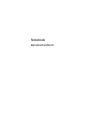 1
1
-
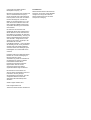 2
2
-
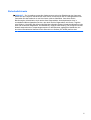 3
3
-
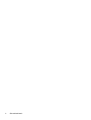 4
4
-
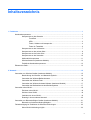 5
5
-
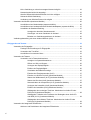 6
6
-
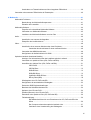 7
7
-
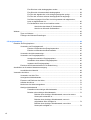 8
8
-
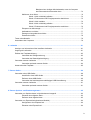 9
9
-
 10
10
-
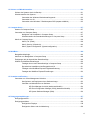 11
11
-
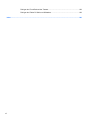 12
12
-
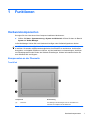 13
13
-
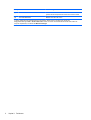 14
14
-
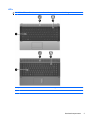 15
15
-
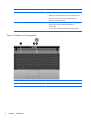 16
16
-
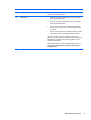 17
17
-
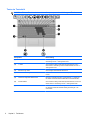 18
18
-
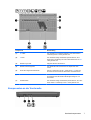 19
19
-
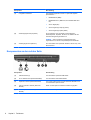 20
20
-
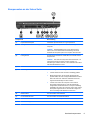 21
21
-
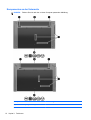 22
22
-
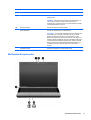 23
23
-
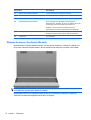 24
24
-
 25
25
-
 26
26
-
 27
27
-
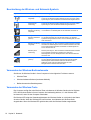 28
28
-
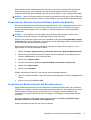 29
29
-
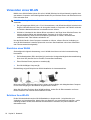 30
30
-
 31
31
-
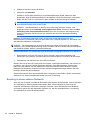 32
32
-
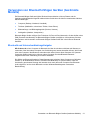 33
33
-
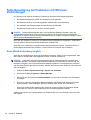 34
34
-
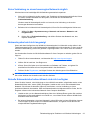 35
35
-
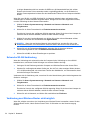 36
36
-
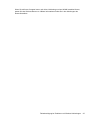 37
37
-
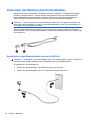 38
38
-
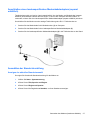 39
39
-
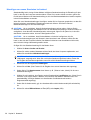 40
40
-
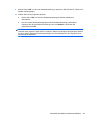 41
41
-
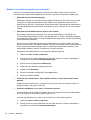 42
42
-
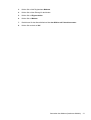 43
43
-
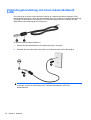 44
44
-
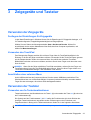 45
45
-
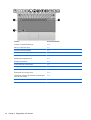 46
46
-
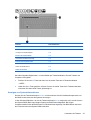 47
47
-
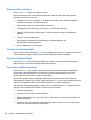 48
48
-
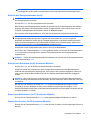 49
49
-
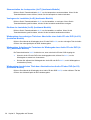 50
50
-
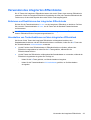 51
51
-
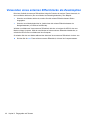 52
52
-
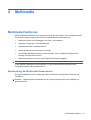 53
53
-
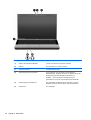 54
54
-
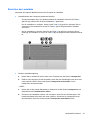 55
55
-
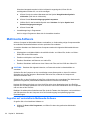 56
56
-
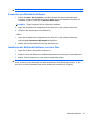 57
57
-
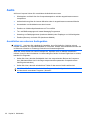 58
58
-
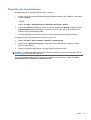 59
59
-
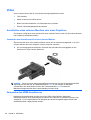 60
60
-
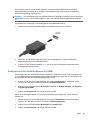 61
61
-
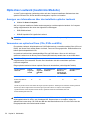 62
62
-
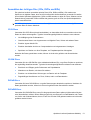 63
63
-
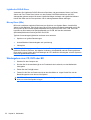 64
64
-
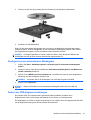 65
65
-
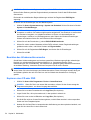 66
66
-
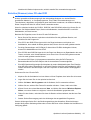 67
67
-
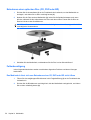 68
68
-
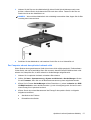 69
69
-
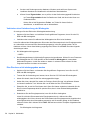 70
70
-
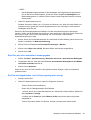 71
71
-
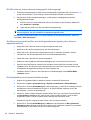 72
72
-
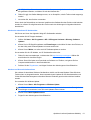 73
73
-
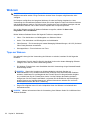 74
74
-
 75
75
-
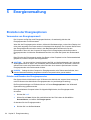 76
76
-
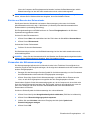 77
77
-
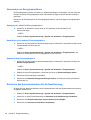 78
78
-
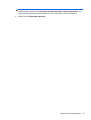 79
79
-
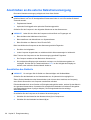 80
80
-
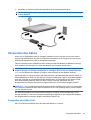 81
81
-
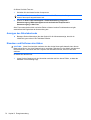 82
82
-
 83
83
-
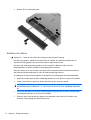 84
84
-
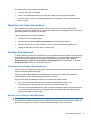 85
85
-
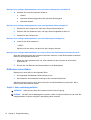 86
86
-
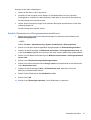 87
87
-
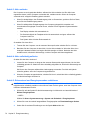 88
88
-
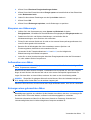 89
89
-
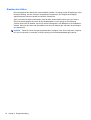 90
90
-
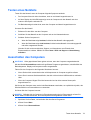 91
91
-
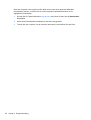 92
92
-
 93
93
-
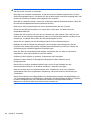 94
94
-
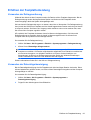 95
95
-
 96
96
-
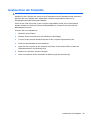 97
97
-
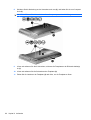 98
98
-
 99
99
-
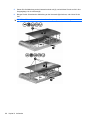 100
100
-
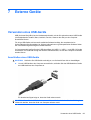 101
101
-
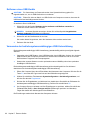 102
102
-
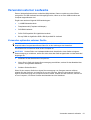 103
103
-
 104
104
-
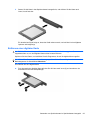 105
105
-
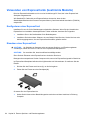 106
106
-
 107
107
-
 108
108
-
 109
109
-
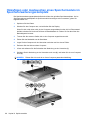 110
110
-
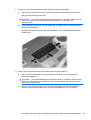 111
111
-
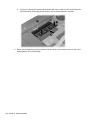 112
112
-
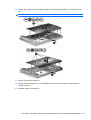 113
113
-
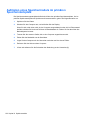 114
114
-
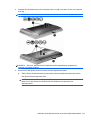 115
115
-
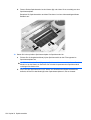 116
116
-
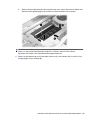 117
117
-
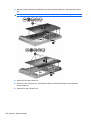 118
118
-
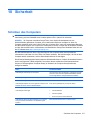 119
119
-
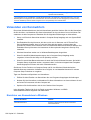 120
120
-
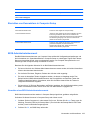 121
121
-
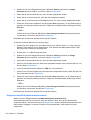 122
122
-
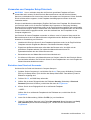 123
123
-
 124
124
-
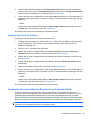 125
125
-
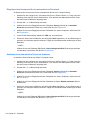 126
126
-
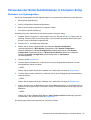 127
127
-
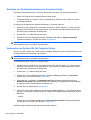 128
128
-
 129
129
-
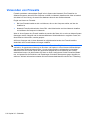 130
130
-
 131
131
-
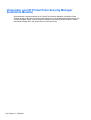 132
132
-
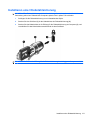 133
133
-
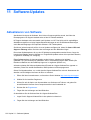 134
134
-
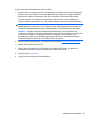 135
135
-
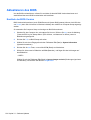 136
136
-
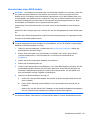 137
137
-
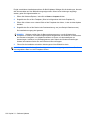 138
138
-
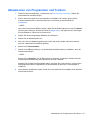 139
139
-
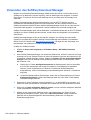 140
140
-
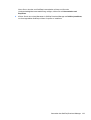 141
141
-
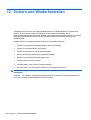 142
142
-
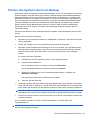 143
143
-
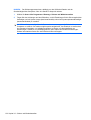 144
144
-
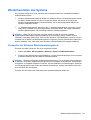 145
145
-
 146
146
-
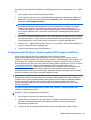 147
147
-
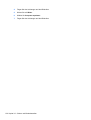 148
148
-
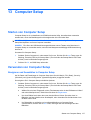 149
149
-
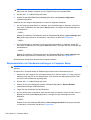 150
150
-
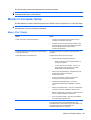 151
151
-
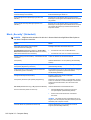 152
152
-
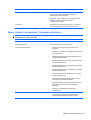 153
153
-
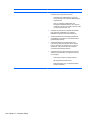 154
154
-
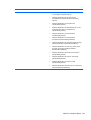 155
155
-
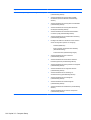 156
156
-
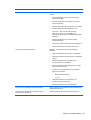 157
157
-
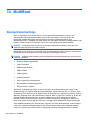 158
158
-
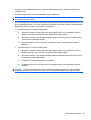 159
159
-
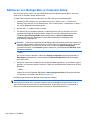 160
160
-
 161
161
-
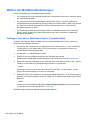 162
162
-
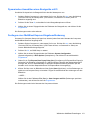 163
163
-
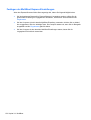 164
164
-
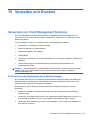 165
165
-
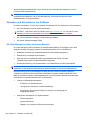 166
166
-
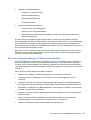 167
167
-
 168
168
-
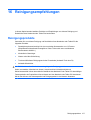 169
169
-
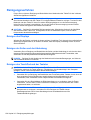 170
170
-
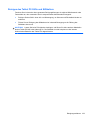 171
171
-
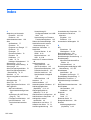 172
172
-
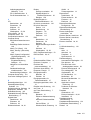 173
173
-
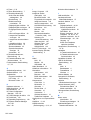 174
174
-
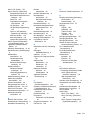 175
175
-
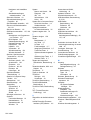 176
176
-
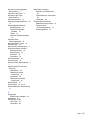 177
177
-
 178
178